Joissakin Windows-laitteissa sisäiset SATA-asemat näkyvät siirrettävänä tietovälineenä. Useimmiten tämä johtuu joistakin tietokoneen BIOS-ongelmista. Tässä viestissä puhumme tästä ongelmasta ja katsomme, mitä voidaan tehdä sen ratkaisemiseksi.
Miksi sisäinen SSD-levyni näkyy siirrettävänä levynä?
Järjestelmän BIOSilla on oikeus merkitä jotkin tallennuslaitteet siirrettäviksi tietovälineiksi ja jotkin ei. Tämän erottamisen tekee mahdolliseksi Saapuneet-kansio, joka tarkastaa laitteet ja merkitsee ulkoiseen porttiin liitetyn merkinnän Ulkoinen. Jos BIOS on vanhentunut tai indeksoinnissa on ongelmia, sisäiset kiintolevyt näytetään siirrettävinä laitteina.
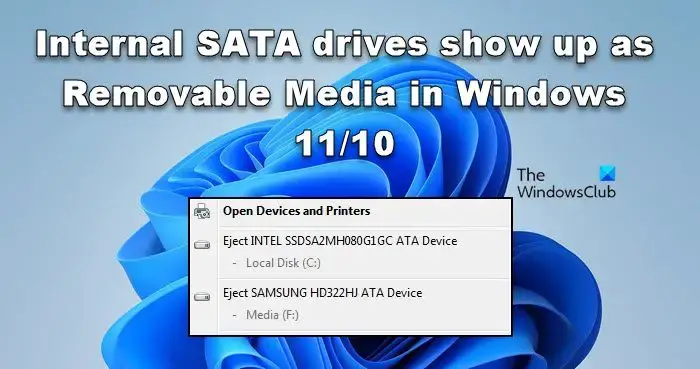
Korjaa sisäiset SATA-asemat näkyvät siirrettävänä tietovälineenä Windows 11/10:ssä
Jos sisäiset SATA-asemat näkyvät järjestelmässäsi siirrettävänä tietovälineenä, sinun on ensin päivitettävä tietokoneesi. Jos käyttöjärjestelmän päivittäminen ei auta, noudata alla mainittuja ratkaisuja ongelman ratkaisemiseksi.
Päivitä BIOSOverride Inbox-ajuri pinnat laitteet Poista Hot Plug käytöstä BIOSUpdate Disk DriversOta Write Caching-käytäntö käyttöön.
Puhutaanpa niistä yksityiskohtaisesti.
1] Päivitä BIOS
Yleisimmin tämä virheellinen tunnistus johtuu siitä, että BIOS on vanhentunut. Joten ensinnäkin, muista päivittää BIOS. Kun BIOS on päivitetty, tarkista, pystyykö Windows tunnistamaan sisäisen SATA-aseman sisäiseksi.
2] Ohita Saapuneet-kansion ohjainpinnat laitteet
Tässä ratkaisussa ohitamme Saapuneet-kansion ohjainpintojen laitteet tietyissä porteissa. Kohdistamme porttiin, johon SATA-laitteesi on kytketty. Meidän on päivitettävä BIOS tunnistaaksemme SATA-asemat sisäisiksi. Tehdäksesi saman, meidän on ensin tunnistettava portin numero. Avaa Suorita Win + R ja suorita sitten seuraava komento.
devmgmt.msc
Tämä avaa Laitehallinnan. Laajenna Levyasemat, napsauta tallennuslaitetta hiiren kakkospainikkeella ja valitse Ominaisuudet. Varmista, että olet Yleiset-välilehdessä ja merkitse väylän numero muistiin.
Kun tiedämme väylän numeron, avaa komentokehote järjestelmänvalvojana ja suorita seuraava komento.
>Windows 7
reg.exe lisää”HKLM\SYSTEM\CurrentControlSet\Services\msahci\Controller0\Channelx\”/f/v TreatAsInternalPort/t REG_DWORD/d 0x00000001
Windows 11/10/8 tai uudempi
reg.exe lisää”HKLM\SYSTEM\CurrentControlSet\Services\storahci\Parameters\Device”/f/v TreatAsInternalPort/t REG_MULTI_SZ/d x
Huomaa: Korvaa x komennossa aiemmin mainitsemallamme väylänumerolla.
Tarkista lopuksi, onko ongelma ratkaistu.
3] Poista Hot Plug käytöstä BIOSista
Kun Hot Plugging tai Hot Swapping on käytössä tietokoneessasi, emolevy pitää kiintolevyä irrotettava laite. Koska meillä on tämä ongelma, meidän on poistettava Hot Plug käytöstä.
Joten, mene eteenpäin ja käynnistä BIOS. Etsi nyt SATA-portti ja poista Hot Plugging käytöstä. Tarkista lopuksi, onko ongelma ratkaistu.
4] Päivitä levyohjaimet
Se on erittäin todennäköistä, että Windows ei pysty tunnistamaan sisäistä SATA-asemaa Internetiksi, koska se on yhteensopimaton levyasemien kanssa. Tämä yhteensopimattomuus johtuu siitä, että ajurit ovat vanhentuneet. Siksi päivitämme vain ohjaimet ja ratkaisemme ongelman.
Avaa Laitehallinta.Laajenna Levyasemat. Napsauta ohjainta hiiren kakkospainikkeella ja valitse Päivitä ohjaimet. Napsauta Hae ohjaimia automaattisesti.
Järjestelmäsi etsii Internetistä uusimman ohjaimen ja asentaa ne, jos niitä on saatavilla.
On olemassa joitakin muita tapoja päivittää ohjaimia, kuten asentamalla ilmainen ohjainpäivitysohjelmisto ja asentamalla ohjain valmistajan verkkosivustolta. Toivottavasti tämä tekee työn puolestasi.
Lue: Kuinka alustaa kiintolevy Windowsissa?
5] Ota Write Caching Policy käyttöön
h4>
Levyn kirjoitusvälimuistin ottaminen käyttöön auttaa parantamaan kiintolevyjesi tehokkuutta. Ihannetapauksessa sen poistaminen käytöstä ei saisi Windowsia tunnistamaan sisäisiä asemia väärin, mutta siinä on virhe, joka pakottaa sen tekemään juuri niin. Meidän pitäisi ottaa käyttöön sisäisen aseman vaihtoehto ongelman ratkaisemiseksi. Tee sama noudattamalla alla annettuja ohjeita.
Käynnistä Laitehallinta. Laajenna Levyasemat, napsauta hiiren kakkospainikkeella SATA-ohjainta ja valitse Ominaisuudet. Siirry kohtaan Käytännöt ja valitse Ota kirjoitus käyttöön-kohdan vieressä oleva valintaruutu. välimuistiin laitteessa.Klikkaa lopuksi OK-painiketta.
Tarkista muutosten tekemisen jälkeen, onko ongelma ratkaistu.
Toivomme, että olet pystyy ratkaisemaan ongelman tässä artikkelissa mainittujen ratkaisujen avulla.
Lue: Kiintolevy täyttyy itsestään automaattisesti
Windows-ongelman korjaaminen näyttää sisäisen SATA-kytketyn SSD-kiintolevyn irrotettavana?
Jos sisäiset asemat näytetään irrotettavina, saatat menettää tietoja. Koska tämä ongelma liittyy BIOSiin ja indeksointiin, meidän on päivitettävä BIOS, ja jos se ei auta, ohitamme saapuneiden ohjainpintojen laitteet. On olemassa muita mahdollisia syitä tähän ongelmaan ja niihin liittyvät ratkaisut. Voit ratkaista ongelman helposti noudattamalla edellä mainittuja ratkaisuja.
Lue myös: Estä kiintolevy siirtymästä lepotilaan Windowsissa.